Samouczek: konfigurowanie aplikacji Cerner Central na potrzeby automatycznej aprowizacji użytkowników
Celem tego samouczka jest pokazanie kroków, które należy wykonać w aplikacji Cerner Central i Microsoft Entra ID w celu automatycznego aprowizowania i anulowania aprowizacji kont użytkowników z identyfikatora Microsoft Entra do listy użytkowników w aplikacji Cerner Central.
Wymagania wstępne
W scenariuszu opisanym w tym samouczku założono, że masz już następujące elementy:
- Dzierżawa Microsoft Entra
- Dzierżawa cerner Central
Uwaga
Microsoft Entra ID integruje się z aplikacją Cerner Central przy użyciu protokołu SCIM.
Przypisywanie użytkowników do aplikacji Cerner Central
Microsoft Entra ID używa koncepcji o nazwie "przypisania", aby określić, którzy użytkownicy powinni otrzymać dostęp do wybranych aplikacji. W kontekście automatycznej aprowizacji kont użytkowników synchronizowane są tylko użytkownicy i grupy, które zostały "przypisane" do aplikacji w identyfikatorze Entra firmy Microsoft.
Przed skonfigurowaniem i włączeniem usługi aprowizacji należy zdecydować, którzy użytkownicy i/lub grupy w usłudze Microsoft Entra ID reprezentują użytkowników, którzy potrzebują dostępu do aplikacji Cerner Central. Po podjęciu decyzji możesz przypisać tych użytkowników do aplikacji Cerner Central, postępując zgodnie z instrukcjami podanymi tutaj:
Przypisywanie użytkownika lub grupy do aplikacji dla przedsiębiorstw
Ważne porady dotyczące przypisywania użytkowników do aplikacji Cerner Central
Zaleca się przypisanie pojedynczego użytkownika firmy Microsoft Entra do aplikacji Cerner Central w celu przetestowania konfiguracji aprowizacji. Dodatkowi użytkownicy i/lub grupy mogą być przypisywani później.
Po zakończeniu testowania początkowego dla pojedynczego użytkownika firma Cerner Central zaleca przypisanie całej listy użytkowników, którzy mają uzyskać dostęp do dowolnego rozwiązania Cerner (nie tylko Cerner Central), które ma zostać aprowizowane do listy użytkowników firmy Cerner. Inne rozwiązania Cerner korzystają z tej listy użytkowników w składzie użytkowników.
Podczas przypisywania użytkownika do aplikacji Cerner Central należy wybrać rolę Użytkownik w oknie dialogowym przypisywania. Użytkownicy z rolą "Dostęp domyślny" są wykluczeni z aprowizacji.
Konfigurowanie aprowizacji użytkowników w aplikacji Cerner Central
Ta sekcja przeprowadzi Cię przez proces łączenia identyfikatora entra firmy Microsoft z rosterem użytkowników aplikacji Cerner Central przy użyciu interfejsu API aprowizacji konta użytkownika SCIM firmy Cerner oraz konfigurowania usługi aprowizacji w celu tworzenia, aktualizowania i wyłączania przypisanych kont użytkowników w aplikacji Cerner Central na podstawie przypisania użytkowników i grup w identyfikatorze Entra firmy Microsoft.
Napiwek
Możesz również włączyć logowanie jednokrotne oparte na protokole SAML dla aplikacji Cerner Central, postępując zgodnie z instrukcjami podanymi w witrynie Azure Portal. Logowanie jednokrotne można skonfigurować niezależnie od automatycznej aprowizacji, chociaż te dwie funkcje uzupełniają się wzajemnie. Aby uzyskać więcej informacji, zobacz samouczek dotyczący logowania jednokrotnego aplikacji Cerner Central.
Aby skonfigurować automatyczną aprowizację konta użytkownika w aplikacji Cerner Central w usłudze Microsoft Entra ID:
Aby aprowizować konta użytkowników w usłudze Cerner Central, należy zażądać konta systemu Cerner Central z firmy Cerner i wygenerować token elementu nośnego OAuth, którego identyfikator Entra firmy Microsoft może użyć do nawiązania połączenia z punktem końcowym SCIM firmy Cerner. Zaleca się również przeprowadzenie integracji w środowisku piaskownicy Cerner przed wdrożeniem w środowisku produkcyjnym.
Pierwszym krokiem jest zapewnienie, że osoby zarządzające integracją Cerner i Microsoft Entra mają konto CernerCare, które jest wymagane do uzyskania dostępu do dokumentacji niezbędnej do wykonania instrukcji. W razie potrzeby użyj poniższych adresów URL, aby utworzyć konta CernerCare w każdym odpowiednim środowisku.
Piaskownicy: https://sandboxcernercare.com/accounts/create
Produkcji: https://cernercare.com/accounts/create
Następnie należy utworzyć konto systemowe dla identyfikatora Entra firmy Microsoft. Skorzystaj z poniższych instrukcji, aby zażądać konta systemowego dla środowisk piaskownicy i środowiska produkcyjnego.
Następnie wygeneruj token elementu nośnego OAuth dla każdego konta systemowego. Aby to zrobić, wykonaj poniższe instrukcje.
Na koniec należy uzyskać identyfikatory obszaru listy użytkowników zarówno dla środowisk piaskownicy, jak i środowiska produkcyjnego w aplikacji Cerner, aby ukończyć konfigurację. Aby uzyskać informacje na temat uzyskiwania tego elementu, zobacz: https://wiki.ucern.com/display/public/reference/Publishing+Identity+Data+Using+SCIM.
Teraz możesz skonfigurować identyfikator Entra firmy Microsoft, aby aprowizować konta użytkowników w aplikacji Cerner. Zaloguj się do centrum administracyjnego firmy Microsoft Entra jako co najmniej Administracja istrator aplikacji w chmurze.
Przejdź do sekcji Identity>Applications Enterprise Applications>Wszystkie aplikacje.>
Jeśli skonfigurowano już aplikację Cerner Central na potrzeby logowania jednokrotnego, wyszukaj wystąpienie aplikacji Cerner Central przy użyciu pola wyszukiwania. W przeciwnym razie wybierz pozycję Dodaj i wyszukaj aplikację Cerner Central w galerii aplikacji. Wybierz pozycję Cerner Central z wyników wyszukiwania i dodaj ją do listy aplikacji.
Wybierz swoje wystąpienie aplikacji Cerner Central, a następnie wybierz kartę Aprowizacja .
Ustaw Tryb aprowizacji na Automatyczny.
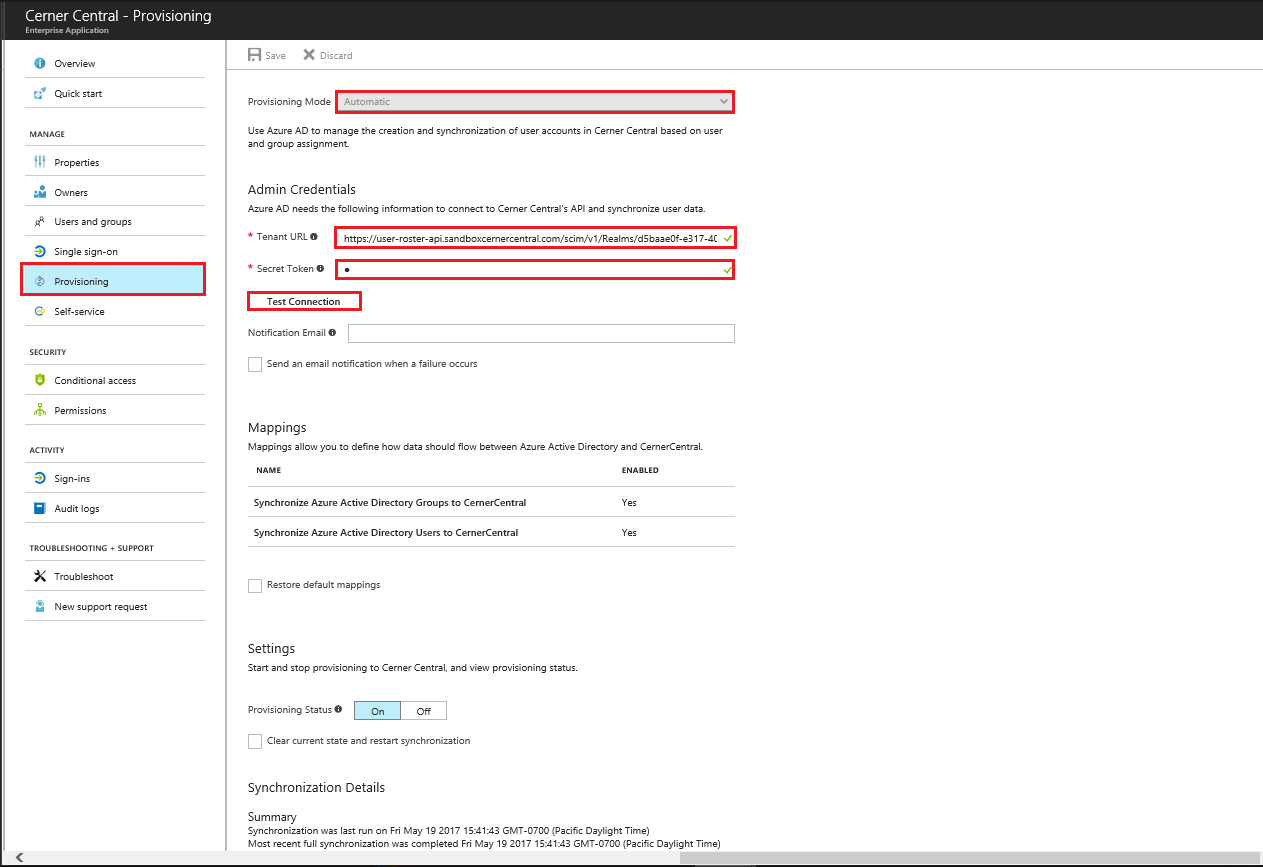
Wypełnij następujące pola w obszarze Administracja Credentials:
- W polu Adres URL dzierżawy wprowadź adres URL w poniższym formacie, zastępując ciąg "User-Roster-Realm-ID" identyfikatorem obszaru uzyskanym w kroku 4.
Piaskownicy:
https://user-roster-api.sandboxcernercentral.com/scim/v1/Realms/User-Roster-Realm-ID/Produkcji:
https://user-roster-api.cernercentral.com/scim/v1/Realms/User-Roster-Realm-ID/W polu Token wpisu tajnego wprowadź token elementu nośnego OAuth wygenerowany w kroku 3 i kliknij pozycję Testuj Połączenie ion.
Powinno zostać wyświetlone powiadomienie o powodzeniu w prawym górnym rogu portalu.
Wprowadź adres e-mail osoby lub grupy, która powinna otrzymywać powiadomienia o błędach aprowizacji w polu Wiadomość e-mail z powiadomieniem, a następnie zaznacz poniższe pole wyboru.
Kliknij przycisk Zapisz.
W sekcji Mapowania atrybutów przejrzyj atrybuty użytkownika i grupy, które mają być synchronizowane z identyfikatora Entra firmy Microsoft do aplikacji Cerner Central. Atrybuty wybrane jako Właściwości dopasowywania są używane do dopasowywania kont użytkowników i grup w aplikacji Cerner Central na potrzeby operacji aktualizacji. Wybierz przycisk Zapisz, aby zatwierdzić zmiany.
Aby włączyć usługę aprowizacji firmy Microsoft dla aplikacji Cerner Central, zmień stan aprowizacji na Wł. w sekcji Ustawienia
Kliknij przycisk Zapisz.
Spowoduje to rozpoczęcie początkowej synchronizacji wszystkich użytkowników i/lub grup przypisanych do aplikacji Cerner Central w sekcji Użytkownicy i grupy. Synchronizacja początkowa trwa dłużej niż kolejne synchronizacje, które są wykonywane co około 40 minut, o ile usługa aprowizacji firmy Microsoft jest uruchomiona. Możesz użyć sekcji Szczegóły synchronizacji, aby monitorować postęp i śledzić linki do dzienników aktywności aprowizacji, które opisują wszystkie akcje wykonywane przez usługę aprowizacji w aplikacji Cerner Central.
Aby uzyskać więcej informacji na temat sposobu odczytywania dzienników aprowizacji firmy Microsoft, zobacz Raportowanie automatycznej aprowizacji konta użytkownika.
Dodatkowe zasoby
- Cerner Central: publikowanie danych tożsamości przy użyciu identyfikatora Entra firmy Microsoft
- Samouczek: konfigurowanie aplikacji Cerner Central na potrzeby logowania jednokrotnego przy użyciu usługi Microsoft Entra ID
- Zarządzanie aprowizacją kont użytkowników w aplikacjach dla przedsiębiorstw
- Co to jest dostęp do aplikacji i logowanie jednokrotne przy użyciu identyfikatora Microsoft Entra ID?
Następne kroki
Opinia
Dostępne już wkrótce: W 2024 r. będziemy stopniowo wycofywać zgłoszenia z serwisu GitHub jako mechanizm przesyłania opinii na temat zawartości i zastępować go nowym systemem opinii. Aby uzyskać więcej informacji, sprawdź: https://aka.ms/ContentUserFeedback.
Prześlij i wyświetl opinię dla